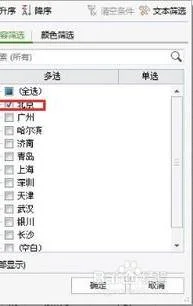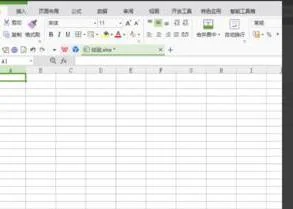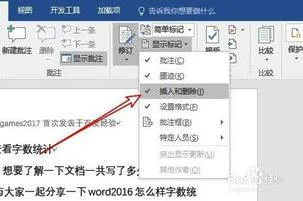1.WPS文件怎么能用word打开
一、WORD文档转为WPS文档 不知道细心的读者注意过没有,在WPS 2000的安装盘中,有一个不引人注目的文件叫做Word2wps.exe的文件,这是一个自解压文件,双击之可安装。
然后重新启动计算机,打开WPS 2000,选择“文件”→“打开”,在“打开类型”中可以找到DOC文档,这样就可以打开WORD的文档了(支持WORD 97与WORD 2000)。待到WPS 2000读出WORD文档后,将WORD文档另存为WPS文档就可以了。
二、WPS文档转为WORD文档 无独有偶,在Office 2000光盘中也能找到一个类似的文件,文件名为Wps2word.exe,这也是一个自解压文件,安装时它会判断出您有没有安装过转换器,如果安装过了,它会让您选择卸载和重装,如果没有安装过,它会自动地为您安装好。重启后运行Word后将“打开”对话框中的“文件类型”设置为“所有文件”,选择WPS文件,然后点击“打开”,这时系统将给出一个“转换文件”对话框,在“文件类型”选择框中选择“WPS”选项就可以直接打开WPS文件了,同样支持WPS 97与WPS 2000.最后同样将文件另存为WORD文档即可。
通过上面的方法,我们可以实现WORD文档与WPS文档的互转,并且能够保持原先文档的基本格式。但是互转并非是万能法宝,有些特殊版式,如WORD中的艺术字、WPS中的稿纸等等没法保持。
所以,除非出于需要,否则不建议互转。
2.wps怎么用word打开
WPS格式的文档与WORD文档其实是兼容的。
要用WORD打开WPS格式文档,有以下几种方法: 一、启动WORD,点击菜单中的文件→打开,在“文档类型”中选择“所有格式”,即可以找到WPS格式的文档,直接打开即可。 二、手动将WPS文档的扩展名由WPS改成DOC,然后双击即可用WORD打开(前提是你正确安装了OFFICE,并且DOC文档的默认打开方法是用WORD打开)。
三、如果系统中安装了WPS OFFICE 2010,则可以先用WPS文字打开,然后另存为DOC格式,即可用WORD打开。
3.wps怎样直接打开word文档
1.点击开始按钮,找到程序组中的“WPS”程序组,然后再打开其中的“WPS Office工具”,如图片所示的样子。黄色的背景是因为程序是刚刚安装的,如果机器上不是这样的,也是很正常的。
2.点击打开“配置工具”。如图中所示,红圈处的就是。
3.打开配置工具的窗口中,点击“高级”,进入设置主窗口。
4.在打开的配置工具窗口中的第一个页面,中间的位置有文本:以下各复选框:若被选中,则将以WPS office为打开指定文件……,可以看到这些复选框都是被选中的。如图中所示。
5.窗口中提示的后半句:若未被选中,则继续保持原有方式打开对应文件。是将所有复选框都勾选了,可以根据自己的需要,决定哪些勾选,哪些去掉。然后确定退出。
4.wps怎样打开两个独立的word
基本方法:
1.首先打开第一份wps表格或wps文字(即习惯性会表述称word或excel文件),这对大家来说无非就是鼠标左键双击而已,或者右键打开,反正都可以。
2.接下来打开第二份文档的时候就不要双击了,依次鼠标左键点击电脑左下角【开始】--【所有程序】--【WPS文档】,这个时候界面会弹出一个【文档1】,见下图,其实这个时候你会发现已经是两个窗口了。
3.点击文档1里面的,WPS文字---打开---选择你需要与第一份做校对的另一份【WPS文档】,OK,就这么简单,你可以运用老方法进行校对自己的‘两篇’word文件了。
4.在这里顺便提一下,对于想使用老方法校对文档的朋友做个补充说明,现在的office办公软件智能化都自带有并排比较功能,完全没必要建立2个窗口。如:点击【试图】--【并排比较】---【同步滚动】,这样其实更方便,若是不想同步滚动,可以再次点击一下【同步滚动】即可,这样校对文件还是比较方便简洁的,个人认为值得推荐使用。